Call of Duty: moderne oorlogsvoering Dev Error 6328 is in staat om je game volledig te stoppen, en deze fout heeft niet alleen invloed op multiplayer, maar ook op singleplayer. Nu zouden we inmiddels moeten weten hoe frustrerend Modern Warfare-fouten kunnen zijn, maar gelukkig kost het niet veel moeite om Dev Error 6328 op te lossen.

We begrijpen dat de foutmelding verschijnt wanneer de speler Call of Duty: Modern Warfare probeert te starten, en het is behoorlijk vervelend, vooral voor degenen die niet regelmatig kunnen spelen.
Hoe Modern Warfare Dev Error 6328 op een Windows-pc te repareren
Het repareren van Modern Warfare Dev Error 6328 kan basisreparaties vereisen, overschakelen naar DirectX 11, het bijwerken van het stuurprogramma van uw grafische kaart en meer. Laten we ze allemaal eens bekijken.
windows 10 kunnen we niet inloggen op uw account
- Uitvoeren van basisreparaties
- Speel Call of Duty: Modern Warfare zonder DirectX 12
- Wijzig de prioriteitsinstellingen van het spel
- Sluit alle services met betrekking tot de EA-app voor Windows
- Download de nieuwste grafische driver voor uw kaart
1] Voer basisreparaties uit
Vaak, Ontwikkelaarsfout 6328 zal verschijnen als een eenmalige systeemstoring, dus met dat in gedachten bent u vrij om basisreparaties en controles uit te voeren.
U kunt bijvoorbeeld overwegen om het Windows 11-computersysteem opnieuw op te starten en van daaruit Modern Warfare opnieuw te starten en te spelen.
Je kunt ook controleren of een server- of systeemstoring het spel kan beïnvloeden. We raden dit aan omdat server- en systeemuitval ervoor kan zorgen dat fout 6328 uit het niets verschijnt.
2] Speel Call of Duty: Modern Warfare zonder DirectX 12
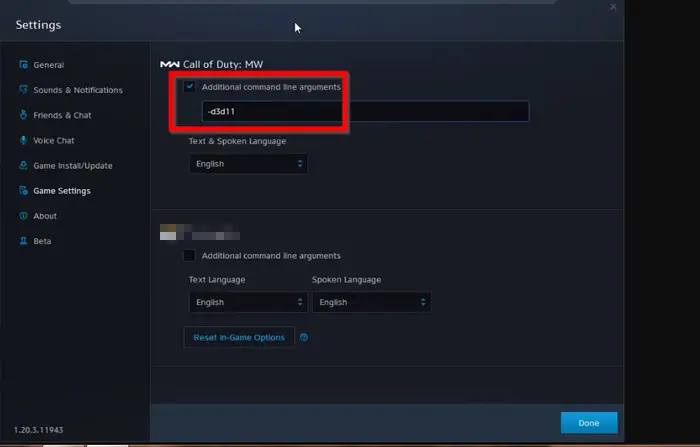
Voor degenen die het niet weten, DirectX is een belangrijke set API's die zijn ontworpen om de grafische elementen van games en software voor Windows, Xbox en mobiel te verwerken. De meeste van de nieuwste videogames zijn compatibel met meer dan één DirectX-versie.
Call of Duty: Modern Warfare is bijvoorbeeld compatibel met zowel DirectX 11 als 12, dus het idee hier is om over te schakelen naar DirectX 11 aangezien DirectX 12 standaard wordt gebruikt.
We hopen dat dit de Dev Error 6328 eindelijk zal verwijderen, in ieder geval voor een tijdje, dus laten we uitleggen hoe we dit kunnen bereiken.
- Start de Battle.net-client.
- Zoek naar het tandwielpictogram naast Call of Duty: Modern Warfare en klik erop.
- Selecteer vanaf daar Spelinstellingen.
- U zou een selectievakje moeten zien naast Aanvullende opdrachtregelargumenten.
- Vink het vakje dan meteen aan.
- Typ -d3d11 in het opdrachtregelvenster en klik vervolgens op de knop Gereed.
Start de client opnieuw op en controleer vervolgens of de fout nog steeds hinderlijk is.
proxy-software
3] Wijzig de prioriteitsinstellingen van het spel
Call of Duty: Modern Warfare vereist de volledige kracht van je CPU om goed te kunnen functioneren. Het probleem is dat applicaties die op de achtergrond worden uitgevoerd, het gebruik van de CPU-kracht delen, daarom is het plan hier om alle apps te sluiten die niet nodig zijn.
Zodra dat is gebeurd, is de volgende stap het wijzigen van de prioriteitsinstelling van Modern Warfare om ervoor te zorgen dat het altijd de meeste systeembronnen krijgt.
- Om dit voor elkaar te krijgen, opent u Taakbeheer.
- Klik op het tabblad Details.
- Klik met de rechtermuisknop op het uitvoerbare bestand van Modern Warfare.
- Selecteer in het contextmenu Prioriteit instellen.
- Er verschijnt een lijst met opties.
- Selecteer de optie Hoog en vermijd de anderen.
- Klik ten slotte op Prioriteit wijzigen om uw beslissing te bevestigen.
Vanaf nu blijft Modern Warfare optimaal presteren en de enige manier om dit te stoppen is door de instellingen handmatig te wijzigen.
4] Sluit alle services met betrekking tot de EA-app voor Windows
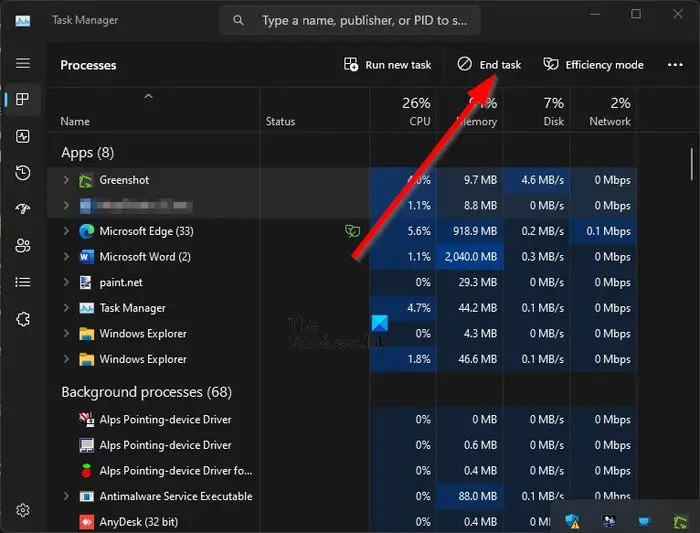
Hier is het punt, Dev Error 6328 kan het resultaat zijn van een conflict tussen de EA-app en Battle.net-services. Om dit op te lossen, moet u alle services die verband houden met de EA-app op de achtergrond sluiten.
- Begin met het openen van Taakbeheer.
- U kunt dit doen door op Ctrl + Shift + Esc te drukken.
- Ga naar het tabblad Processen en klik met de rechtermuisknop op het pictogram van de EA-app.
- Selecteer de optie Taak beëindigen in het contextmenu.
- Schakel vervolgens over naar het tabblad Opstarten en zorg ervoor dat u met de rechtermuisknop op de EA-app klikt en vanaf daar Uitschakelen kiest.
- Vanaf nu start de EA-app nooit meer automatisch na een systeemstart.
Start de computer opnieuw op en controleer of Modern Warfare de fout nog steeds vertoont.
5] Download het nieuwste grafische stuurprogramma voor uw kaart
Als het stuurprogramma van uw grafische kaart beschadigd of verouderd is, ziet u Dev Error 6328. U kunt het beste werk het stuurprogramma van de grafische kaart bij naar de nieuwste versie. U zult merken dat dit een gemakkelijke taak is, dus u hoeft zich nergens zorgen over te maken.
firefox groepsbeleid
LEZEN : Herstel dev-fout 11063 in Call of Duty Modern Warfare
Waarom geeft Call of Duty me steeds een Dev Error?
Aangezien de meeste fouten anders zijn, kunnen er een groot aantal redenen zijn waarom u de Dev Error ziet. Misschien speel je de game bijvoorbeeld zonder beheerdersrechten, kunnen er conflicten zijn met Battle.net en een andere client, en verbruiken bepaalde processen onder andere veel van de systeembronnen.
Hoe los ik Modern Warfare Dev Error op Xbox op?
Er is echt geen andere manier om de Dev Error-problemen op Xbox op te lossen zonder de game te verwijderen en opnieuw te installeren. Dus zoals het er nu uitziet, is deze fout schadelijker op consoles dan op pc vanwege de beperkte opties om het te repareren.















